| 絵文字フォントで柄を作る | >>塗りつぶし効果で和風柄を作る |
<ブルーのフェイス柄> 画像手前/折り方は「手軽なハンドメイド やさしい折り紙」より |
 |
| *サンプルはWord2000の画面です |
1. フォント素材をダウンロードします ここで使用したのは、Fonthead Design の Good Dog Bones というフォント フォントにはDingbatと呼ばれる、絵文字フォントがいろいろあります * Dingbatについての詳細は、Web素材サイトの「フォントにこだわろう!」で 2. フォントをインストールします 一時的にフォントをインストールして使えるようにできるソフトを使うと便利です * ソフトについての詳細は、Web素材サイトの「Fontsistでフォント活用」で 3. ワードを立ち上げたら、図形描画のテキスト ボックスツールで、適当な大きさの四角を描きます 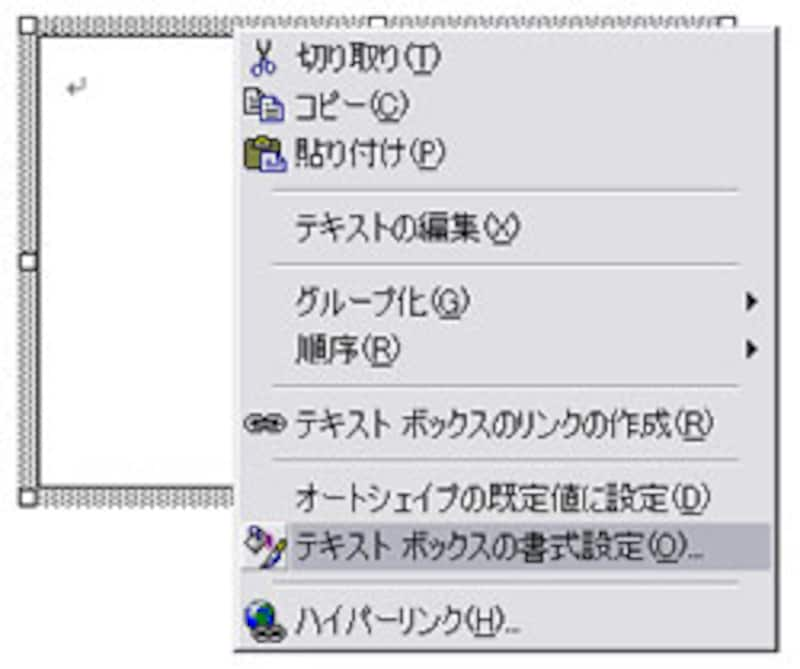 4. 描いた四角の枠を右クリックして、「テキスト ボックスの書式設定」を選択 5. 上部タブから「サイズ」を選択  6. サイズと角度-高さと幅を入力 18cm×18cmの紙が必要なら、両方に「180mm」と入力 A4の紙のまま使う場合は、高さ「297mm」、幅「210mm」と入力します 7. テキスト ボックスが紙の中央に収まるように移動します 8. フォントを「Good Dog Bones」、フォントサイズを「36」、 フォントカラーを「ペールブルー」にします  9. 半角英数字で、適当に文字を打ち込みます サンプルの場合はキーボードの左上「q」から順番に打ち込んでいます 10. ある程度の文字列を打ち込んだら、様子を見て、 同じような絵文字を削除したり、順番を入れ替えたりして整えます コピー&ペーストして、テキスト ボックスを文字で埋めます 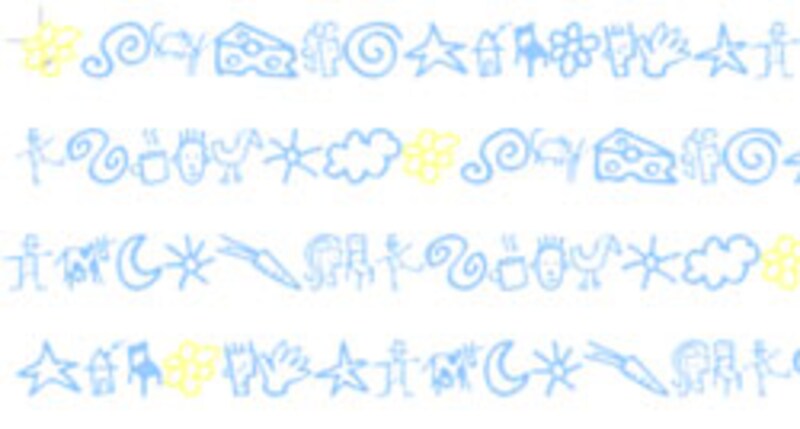 11. お好みで、アクセントに文字色をところどころ変えてみてください もちろん、そのまま1色でも 12. 印刷します 印刷した紙を、枠線にそってはさみやカッターで、切り取れば出来上がり! |
| <ボーダー柄> 画像後ろ |
| 前ページの紙ふぶき柄と同様に、 図形描画の四角形ツールで四角を描き、サイズを指定します 図形描画の直線ツールで、線を描き、好きな色に設定します |
|
|
| <赤のハート柄> 折り方は「暮らしに役立つ折り紙ブック」より |
 |
作り方は、上記のブルーのフェイス柄と同じです 使用したフォントは、Blue Vinyl Fonts の Charms BV フォント >"Enter Freeware Area" をクリック |
|
|
| <グリーンのフェイス柄> 折り方は「オリガミ雑貨Book」より |
 |
作り方は、上記のブルーのフェイス柄と同じです 使用したフォントは、Fonthead Design の The Font Head というフォント フォントサイズは「48」 |
>>もっとフォントを探したい! Web素材サイト フォント素材へ |
| 【ラッピング 関連リンク】 |
|
【ギフトメールマガジン】 季節に合わせたギフト情報をお届けします♪ 月1回発行・無料。 ↓メールアドレス(半角英数) |






